Excelで曜日を表示する[VBA版]
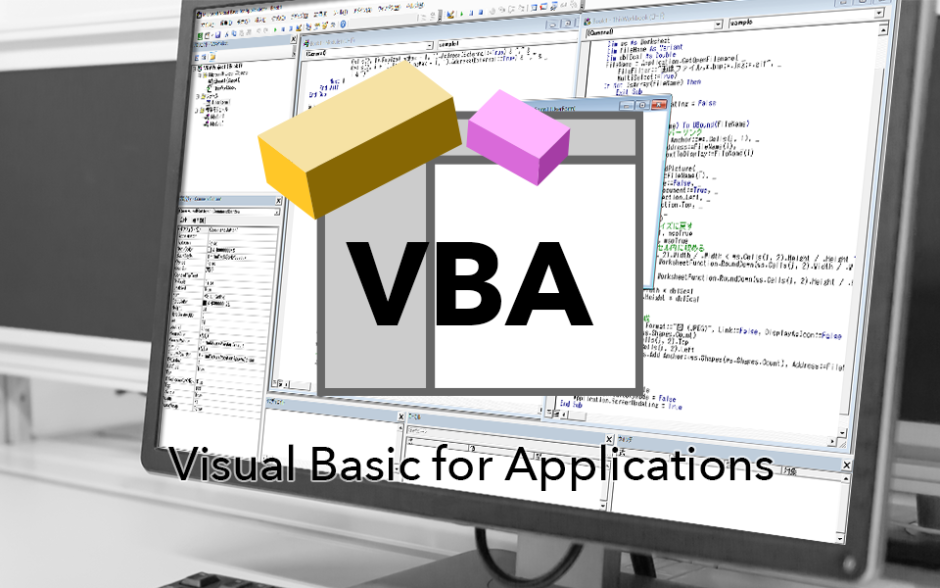
日付と曜日の表示をVBAを使って設定する方法を説明します。サンプルとして次のようなExcelをつくる場合で説明します。月ごとにシートが分かれていて、横方向に日付を表示して、その下に曜日を表示するような表です。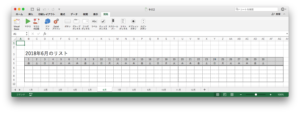
画面イメージははmacOSのExcel 15.6ですが、VBA自体はWindows版 Excelでコーディング・テストしています。(macOS版のExcelでもコーディングできるみたいですが、コード補助機能などで問題があってコーディングが進まないのでWindows版でコーディングしました。)
メインとなる関数と定数部分
Option Explicit
Const TITLE As String = "{year}年{month}月のリスト" ' タイトル名
Const TITLE_CELL As String = "B3" ' タイトルのセル
Const DATE_START As String = "B4" ' 日付の開始セル
Const DATEOFTHEWEEK_START As String = "B5" ' 曜日の開始セル
Const DATA_START As String = "B6" ' データセルの開始セル
Const DATA_COUNT As Integer = 3 'データセルの行数
' リスト生成エントリーポイント
Public Sub newYear()
Dim ws As Worksheet
Dim ret As Boolean
On Error GoTo ErrHandle
' 年は入力ボックスを使う
Dim newYear As String
newYear = InputBox("新しく作成する年を4桁の西暦年で入力してください。", "新年を入力", year(Now()) + 1)
' 年の入力チェック(必須・数字・4桁)
If (newYear = "" Or Not IsNumeric(newYear) Or Len(newYear) > 4) Then
Call MsgBox("4桁の西暦年が入力されていないので、続行できませんでした。", vbOKOnly + vbCritical, "中止")
Exit Sub
End If
' 再描画・自動再計算の停止
Application.ScreenUpdating = False
Application.Calculation = XlCalculation.xlCalculationManual
Application.Cursor = XlMousePointer.xlWait
' 既存シートを順次処理する
For Each ws In Worksheets
' シートの値を消去
Call ws.Cells.Clear
' 対象シートは数字で始まり"月"で終わるシート
If Right$(ws.Name, 1) = "月" And IsNumeric(Left$(ws.Name, 1)) Then
' セル値の設定
ret = SetValue(ws, newYear)
' セルのスタイル設定
If ret Then
ret = SetStyle(ws, newYear)
End If
End If
Next
GoTo Finally
ErrHandle:
Call MsgBox("作成に失敗しました", vbOKOnly + vbCritical)
Finally:
' 再描画・自動再計算の再開
Application.Cursor = XlMousePointer.xlDefault
Application.ScreenUpdating = True
Application.Calculation = XlCalculation.xlCalculationAutomatic
End Sub-
まずは変数宣言の強制(Option Explicit)と、今回使用する固定的な値を定数宣言しています。
- Option Explicitは変数宣言を強制するためのものです。これを書いておくと、変数宣言(Dim)していない変数はコンパイルエラーとなります。そのためスペルミスなどの変数を未然に防止することgはできます。
- VBAの場合、定数はConst宣言をし、その後に定数の値をセットします。
-
入力ボックスを使って「年」を入力するようにして、「年」のチェックを行っています。チェックで年でないと判断した場合はメッセージを表示して処理を終了します。
- Input関数は、画面に入力画面を表示して値の入力を要求します。入力した場合は、この関数の戻り値に入力した値が返ります。入力をキャンセルした場合は空の文字が返ります。この関数の第3引数はデフォルトに表示する値です。今回は現在の年に1年加算したものをセットしています。
- IsNumeric関数は、引数の値が数値かどうかを判定して戻り値として返します。数値ならばTRUEを、数値でなければFALSEを戻り値として返します。
- Len関数は、引数の文字数を返します。
-
処理の高速するために、再描画と自動再計算を停止しています。またマウスポインターを待ち状態にします。
- Application.ScreenUpdatetingは、エクセルの自動再描画を制御するプロパティです。自動再描画を行う場合はTrueを、行わない場合はFalseをセットします。デフォルトはTrueです。画面の書き換え処理は比較的重たい処理です。この自動再描画を停止しておくと、コードを実行する度に行われる画面を書き換えを行わず、Application.ScreenUpdatetingをTrueにセットされた時点で一気に書き換えを行うようになります。
- Application.Calculationは、エクセルの自動再計算を制御するプロパティです。自動再計算を行わないようにするにはFalseを、行うようにするにはTrueをセットします。デフォルトはTrueです。
- Application.Cursorは、エクセルのマウスポインターに何を表示するか決めるするプロパティです。今回は「待ち」を表すxlWaitを指定しています。デフォルトはxlDefaultです。マウスポインターを変更することで現在処理中であることをユーザーに伝えることができます。
-
シート名が「月」であることを判定し、「月」であるシートに対して処理を行います。まずそのシートに残っている値をクリアし、値を設定(SetValue関数)し、スタイルの設定(SetStyle関数)を行っています。
- For Each ws In Worksheets ~ Nextで、全ワークシートから一つずつワークシート(ws)を取り出します。
- Callは、関数を呼び出すためのもです。書かなくても動作しますが、「これは関数だ!」ということを明示することができるので使うことをお勧めします。
- Cells.Clearで、全てのセルの値をクリアしています。
- Right関数は、第1引数で指定した文字列から、第2引数で指定した数値の文字数を右側から取り出して返します。Right("12月", 1)とした場合は、右側から1文字分…月が返ってきます。
- Left関数は、第1引数で指定した文字列から、第2引数で指定した数値の文字数を左から取り出して返します。Right("12月", 1)とした場合は、左から1文字分…1が返ってきます。
- Rightの後の$は、戻り値を文字列型(String)で返してくださいという意味です。この$がない場合はバリアント型(Variant)で戻り値を返しています。バリアント型は文字列型よりもメモリーサイズが大きく、また処理もわずかながら遅いので、この$を使っています。
-
停止していた、再描画と自動計算を再開し、マウスポインターを通常に戻します。
値を設定するSetValue関数
' 日付・曜日などのセル値を設定
Public Function SetValue(ByRef ws As Worksheet, ByVal newYear As Integer)
On Error GoTo ErrHandle
' 曜日文字列配列
Dim dateOfWeek(7) As String
dateOfWeek(VbDayOfWeek.vbSunday) = "日"
dateOfWeek(VbDayOfWeek.vbMonday) = "月"
dateOfWeek(VbDayOfWeek.vbTuesday) = "火"
dateOfWeek(VbDayOfWeek.vbWednesday) = "水"
dateOfWeek(VbDayOfWeek.vbThursday) = "木"
dateOfWeek(VbDayOfWeek.vbFriday) = "金"
dateOfWeek(VbDayOfWeek.vbSaturday) = "土"
' シート名より月を取得
Dim newMonth As String
newMonth = Replace$(ws.Name, "月", "")
Dim currentCell As Range
' タイトルの設定
Set currentCell = ws.Range(TITLE_CELL)
currentCell.Value = Replace$(Replace$(TITLE, "{year}", newYear), "{month}", newMonth)
Dim newDay As Integer
Dim currentDate As Date
' 日付・曜日の設定
For newDay = 1 To 31 Step 1
currentDate = DateSerial(newYear, newMonth, newDay)
If (month(currentDate) > newMonth) Then
Exit For
End If
Set currentCell = ws.Range(DATE_START).offset(0, newDay - 1)
currentCell.Value = Day(currentDate)
Set currentCell = ws.Range(DATEOFTHEWEEK_START).offset(, newDay - 1)
currentCell.Value = dateOfWeek(Weekday(currentDate))
Next newDay
SetValue = True
GoTo Finally
ErrHandle:
SetValue = False
Finally:
End Function-
曜日文字列を配列で保持しています。この配列の添字は、Weekday関数の戻り値に一致するようにします
- 配列は指定した要素数+1の要素が作成されます。Dim test(7) As Stringと配列を宣言した場合は、test(0)~test(7)の8個の要素が要素が策されます。
- 配列の添字は0や1などの数値型を指定します。ここではVbDayOfWeek.vbSundayを添字として指定していますが、VbDayOfWeek.vbSundayは列挙型といわれるもので、値としては数値となります。なのでこのように配列の添字として使うことができます。
-
入力した「年」と、シート名から取得した「月」と日を元に日付を決定します。
- DateSerial関数は、引数で指定した「年」(第1引数)、「月」(第2引数)、「日」(第3引数)をもとに日付型を返します。DateSerial(2017, 12, 24)とした場合は2017/12/24の日付型(Date)が返ってきます。
-
決定した日付が、シート名から取得した「月」と違う場合、処理を終了します。
- month関数は、引数で指定した日付型から「月」を取り出して数値型で返します。
-
日付の日を設定します。日が進むに連れて、右側に1つずつoffset関数を使って移動させています。
- Rangeは、引数で指定したセルを元に、Rangeオブジェクトを返します。例えばRange("A1")とした場合、A1セルを示すRangeオブジェクト(セルを操作するオブジェクト)を返します。
- Rangeオブジェクトのoffset関数は、第1引数に行方向(縦向き)、第2引数に列方向(横向き)に移動したセル数分の数値を指定します。例えばRange("C1").offset(-1, 2)とした場合は、行方向に-1、列方向に2なので、B3セルのRangeオブジェクトを返します。
- RangeオブジェクトのValueプロパティは、セルに値をセットしたり、セルから値を取り出したりします。例えばRange("A1").Value = "abc"とした場合、A1セルにabcがセットされます。test = Range("B1").Valueとした場合は、B1セルにセットされている値を取り出して、変数testにセットします。
- Day関数は、引数で指定した日付型から「日」を取り出して数値型で返します。
-
曜日を設定します。曜日はWeekday関数を使ってどの曜日かを数値型で取得し、作っておいた曜日配列から曜日の文字を取り出し設定します。
-
DateOfWeek関数は、引数で指定した 日付型の日付をもとに曜日に対応する数値を返します。戻り値の定数は下記の通りです。
曜日 DateOfWeekの戻り値 対応する列挙型定数 1 日曜日 vbSunday 2 月曜日 vbMonday 3 火曜日 vbTuesday 4 水曜日 vbWednesday 5 木曜日 vbThursday 6 金曜日 vbFriday 7 土曜日 vbSaturday
-
DateOfWeek関数は、引数で指定した 日付型の日付をもとに曜日に対応する数値を返します。戻り値の定数は下記の通りです。
スタイルを設定する関数
' 罫線・背景色などの設定
Public Function SetStyle(ByRef ws As Worksheet, ByVal newYear As Integer)
On Error GoTo ErrHandle
Dim currentCell As Range
' シートの全セルの列幅を変更
ws.Cells.ColumnWidth = 5
' タイトル部(フォントサイズ)
Set currentCell = ws.Range(TITLE_CELL)
currentCell.Font.Size = 24
'データ部(罫線)
Set currentCell = ws.Range(ws.Range(DATE_START), ws.Range(DATA_START).offset(DATA_COUNT, 31))
currentCell.Borders().Weight = XlBorderWeight.xlHairline
Call currentCell.BorderAround(XlLineStyle.xlContinuous, XlBorderWeight.xlThin)
'日付・曜日部(罫線・背景色・文字揃え)
Set currentCell = ws.Range(ws.Range(DATE_START), ws.Range(DATEOFTHEWEEK_START).offset(0, 31))
currentCell.Borders(xlEdgeBottom).LineStyle = XlLineStyle.xlDouble
currentCell.Interior.Color = RGB(217, 217, 217)
currentCell.HorizontalAlignment = xlCenter
SetStyle = True
GoTo Finally
ErrHandle:
SetStyle = False
Finally:
End Function-
シート内の全ての列の幅を変更しています。する場合、CellsオブジェクトのColumnWidthプロパティに値を設定します。ちなみに行高さを変更する場合は、CellsオブジェクトのRowHeightプロパティに値をセットします。
- CellsオブジェクトのColumnWidthプロパティに値を代入することで、全てのセルの列幅を変更しています。ちなみに行高さを変更する場合は、CellsオブジェクトのRowHeightプロパティに値をセットします。
-
セルのフォントサイズを変更します。
- RangeオブジェクトのFontオブジェクトのSizeプロパティでフォントのサイズを操作します。Range("A1").Font.Size = 24 とすると、A1セルのフォントサイズを 24に変更することになります。
- RangeオブジェクトのBordersオブジェクトのWeightプロパティで、線の太さを指定します。Range("A1").Borders().Weight = xlMediumとすると、A1セルの全ての罫線の太さは中太になります。
定数 線の太さ xlHairline 極細 xlThin 細 xlMedium 中 xlThick 太 - RangeオブジェクトのBorderAround関数は、セルの外縁の罫線を作成します。第1引数に線種を、第2引数に線の太さを指定します。例えばRange("A1").BorderAround(xlContinuous, xlThin)とした場合は、A1セルの上・下・右・左の罫線は細い実線となります。
-
セルに対して、罫線及び、文字色、文字揃えを設定します。
- Rangeオブジェクトの
Bordersは、指定がない場合は全ての罫線が対象になります。例えばRange("A1").Borders()です。個別に指定する場合はBordersに値を渡します。例えばRange("A1").Borders(xlEdgeBottom)の場合は、A1セルの下の罫線のみ対象となります。どの罫線を指定するかは次の図を参考にしてください。 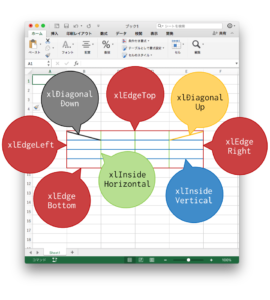
- RangeオブジェクトのBorderオブジェクトのLineStyleプロパティで線種を指定します。例えばRange("A1").Borders(xlEdgeBottom).LineStyle = XlLineStyle.xlDoubleとすると、A1セルの下側罫線を二重線にすることになります。
定数 線の種類 xlContinuous 細い実線 xlDash 破線 xlDashDot 一点鎖線 xlDashDotDot 二点鎖線 xlDot 点線 xlDouble 二重線 xlSlantDashDot 斜め斜線 xlLineStyleNone 線なし - RangeオブジェクトのInteriorオブジェクトのColorで文字の色を指定します。例えばRange("A1").Interior.Color = vbRedでA1セルの文字色を赤色にしています。色の指定には下記のような値があります。
定数 色 vbBlack 黒色 vbRed 赤色 vbGreed 緑色 vbBlue 青色 vbYellow 黄色 vbMagenta マゼンタ(明るい紫色っぽい) vbCyan シアン(水色っぽい) vbWhite 白色 - RGB関数は、引数に赤色(第1引数)、緑色(第1引数)、青色(第1引数)に対応する数値(最大255まで)を指定することで、色を指定します。たとえばRGB(255, 255, 255)で白色になります。
- RangeオブジェクトのHorizontalAlignmentプロパティは、文字揃えを指定します。例えばRange("A1").HorizontalAlignment = xlCenterとすると、A1セルの値は中央揃えになります。
- Rangeオブジェクトの
ソースコード
全ソースコードです。標準モジュールなどに貼り付けて実行してみてください。
Option Explicit
Const TITLE As String = "{year}年{month}月のリスト" ' タイトル名
Const TITLE_CELL As String = "B3" ' タイトルのセル
Const DATE_START As String = "B4" ' 日付の開始セル
Const DATEOFTHEWEEK_START As String = "B5" ' 曜日の開始セル
Const DATA_START As String = "B6" ' データセルの開始セル
Const DATA_COUNT As Integer = 3 'データセルの行数
' リスト生成エントリーポイント
Public Sub newYear()
Dim ws As Worksheet
Dim ret As Boolean
On Error GoTo ErrHandle
' 年は入力ボックスを使う
Dim newYear As String
newYear = InputBox("新しく作成する年を4桁の西暦年で入力してください。", "新年を入力", year(Now()) + 1)
' 年の入力チェック(必須・数字・4桁)
If (newYear = "" Or Not IsNumeric(newYear) Or Len(newYear) > 4) Then
Call MsgBox("4桁の西暦年が入力されていないので、続行できませんでした。", vbOKOnly + vbCritical, "中止")
Exit Sub
End If
' 再描画・自動再計算の停止
Application.ScreenUpdating = False
Application.Calculation = XlCalculation.xlCalculationManual
Application.Cursor = XlMousePointer.xlWait
' 既存シートを順次処理する
For Each ws In Worksheets
' シートの値を消去
Call ws.Cells.Clear
' 対象シートは数字で始まり"月"で終わるシート
If Right$(ws.Name, 1) = "月" And IsNumeric(Left$(ws.Name, 1)) Then
' セル値の設定
ret = SetValue(ws, newYear)
' セルのスタイル設定
If ret Then
ret = SetStyle(ws, newYear)
End If
End If
Next
GoTo Finally
ErrHandle:
Call MsgBox("作成に失敗しました", vbOKOnly + vbCritical)
Finally:
' 再描画・自動再計算の再開
Application.Cursor = XlMousePointer.xlDefault
Application.ScreenUpdating = True
Application.Calculation = XlCalculation.xlCalculationAutomatic
End Sub
' 日付・曜日などのセル値を設定
Public Function SetValue(ByRef ws As Worksheet, ByVal newYear As Integer)
On Error GoTo ErrHandle
' 曜日文字列配列
Dim dateOfWeek(7) As String
dateOfWeek(VbDayOfWeek.vbSunday) = "日"
dateOfWeek(VbDayOfWeek.vbMonday) = "月"
dateOfWeek(VbDayOfWeek.vbTuesday) = "火"
dateOfWeek(VbDayOfWeek.vbWednesday) = "水"
dateOfWeek(VbDayOfWeek.vbThursday) = "木"
dateOfWeek(VbDayOfWeek.vbFriday) = "金"
dateOfWeek(VbDayOfWeek.vbSaturday) = "土"
' シート名より月を取得
Dim newMonth As String
newMonth = Replace$(ws.Name, "月", "")
Dim currentCell As Range
' タイトルの設定
Set currentCell = ws.Range(TITLE_CELL)
currentCell.Value = Replace$(Replace$(TITLE, "{year}", newYear), "{month}", newMonth)
Dim newDay As Integer
Dim currentDate As Date
' 日付・曜日の設定
For newDay = 1 To 31 Step 1
currentDate = DateSerial(newYear, newMonth, newDay)
If (month(currentDate) > newMonth) Then
Exit For
End If
Set currentCell = ws.Range(DATE_START).offset(0, newDay - 1)
currentCell.Value = Day(currentDate)
Set currentCell = ws.Range(DATEOFTHEWEEK_START).offset(, newDay - 1)
currentCell.Value = dateOfWeek(Weekday(currentDate))
Next newDay
SetValue = True
GoTo Finally
ErrHandle:
SetValue = False
Finally:
End Function
' 罫線・背景色などの設定
Public Function SetStyle(ByRef ws As Worksheet, ByVal newYear As Integer)
On Error GoTo ErrHandle
Dim currentCell As Range
' シートの全セルの列幅を変更
ws.Cells.ColumnWidth = 5
' タイトル部(フォントサイズ)
Set currentCell = ws.Range(TITLE_CELL)
currentCell.Font.Size = 24
'データ部(罫線)
Set currentCell = ws.Range(ws.Range(DATE_START), ws.Range(DATA_START).offset(DATA_COUNT, 31))
currentCell.Borders().Weight = XlBorderWeight.xlHairline
Call currentCell.BorderAround(XlLineStyle.xlContinuous, XlBorderWeight.xlThin)
'日付・曜日部(罫線・背景色・文字揃え)
Set currentCell = ws.Range(ws.Range(DATE_START), ws.Range(DATEOFTHEWEEK_START).offset(0, 31))
currentCell.Borders(xlEdgeBottom).LineStyle = XlLineStyle.xlDouble
currentCell.Interior.Color = RGB(217, 217, 217)
currentCell.HorizontalAlignment = xlCenter
SetStyle = True
GoTo Finally
ErrHandle:
SetStyle = False
Finally:
End Function広告

